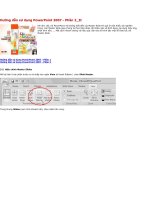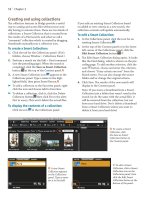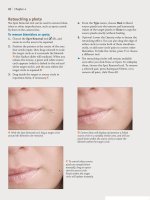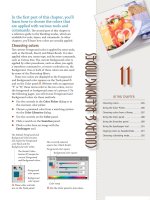Sử dụng SAP2000 v9.03- P7 pps
Bạn đang xem bản rút gọn của tài liệu. Xem và tải ngay bản đầy đủ của tài liệu tại đây (181.56 KB, 10 trang )
Trang
61
Load Case Name: (chọn trường hợp tải cần gán tải vào) TINHTAI
Load Type and Direction: (Loại tải và hướng tác dụng)
Chọn Forces, Coord Sys GLOBAL, Direction Gravity.
Uniform Load: (Tải phân bố đều) 1500.
* Gán tải cho phần tử 2
: Lực phân bố tam giác cân q
max
= 2000kg/m.
- Chọn phần tử 2
- Assign > Frame/Cable/Tendon Loads > Distributed …
Trang
62
Load Case Name: (chọn trường hợp tải cần gán tải vào) TINHTAI
Load Type and Direction: (Loại tải và hướng tác dụng)
Forces, Coord Sys GLOBAL, Direction Gravity.
Trepezoidal Loads: (Tải phân bố đường tuyến tính trên phần tử).
Chọn Absolute Distance from End-I (khoảng cách tuyệt đối)
Distance
0 2.5 5
0
Load
0 2000 0
0
Uniform Load
: (Tải phân bố đều)
0.
* Gán tải cho phần tử 3
: Lực phân bố tuyến tính trên toàn phần tử q
1
=
1200kg/m và q
2
= 1500kg/m.
- Chọn phần tử 3
- Assign > Frame/Cable/Tendon Loads > Distributed …
Trang
63
Load Case Name: (chọn trường hợp tải cần gán tải vào) TINHTAI
Load Type and Direction: (Loại tải và hướng tác dụng)
Forces, Coord Sys GLOBAL, Direction Gravity.
Trepezoidal Loads: (Tải phân bố đường tuyến tính trên phần tử).
Chọn Absolute Distance from End-I (khoảng cách tuyệt đối)
Distance
0 4 4
0
Load
1200 1500 0
0
Uniform Load
: (Tải phân bố đều)
0.
* Gán tải cho phần tử 4
: Lực tập trung trên phần tử P
1
= 1000kg tại x
1
= 2m,
P
2
= 1500kg tại x
2
= 3m và P
3
= 1200kg tại x
3
= 4m.
- Chọn phần tử 4
- Assign > Frame/Cable/Tendon Loads > Point …
Trang
64
Load Case Name
: (chọn trường hợp tải cần gán tải vào)
TINHTAI
Load Type and Direction: (Loại tải và hướng tác dụng)
Chọn
Forces
,
Coord Sys
GLOBAL
, Direction
Gravity.
Point Load: (Tải tập trung trên phần tử).
Chọn
Absolute Distance from End-I
(khoảng cách tuyệt đối)
Distance
2 3 4
0
Load
1000 1500 1200
0
2.4. Khai báo tổ hợp tải trọng
Không thực hiện vì chỉ xét 1 trường hợp tải trọng
2.5. Giải bài toán
2.5.1 Chọn bậc tự do
Analyze > Set Options …
Trang
65
Bậc tự do là số chuyển vò có thể xảy ra của bất kỳ một nút nào đó trong kết
cấu, đối với kết cấu dầm trong mặt phẳng XZ thì có 3 bậc tự do nên chọn vào
hình khung phẳng (Plane Frame – XZ Plane).
2.5.2 Gán số mặt cắt cần xuất kết quả
Assign > Frame/Cable/Tendon > Output Stations …
Min Number Stations
: (Số mặt cắt tối thiểu) 9.
2.5.3 Lưu bài toán
File > Save as… Chọn đường dẫn và đặt tên file.
2.5.4 Giải bài toán
Analyze > Run Analysis hoặc nhấn phím F5 hoặc nhấn nút >Run
Chọn
Run Now
và chờ máy chạy đến khi xuất hiện dòng
ANALYZE
COMPLETE thì quá trình giải hoàn tất, chọn OK để đóng cửa sổ giải.
Trang
66
2.6. Xử lý kết quả
2.6.1 Xem sơ đồ biến dạng
Display > Show Deformed Shape …
2.6.2 Xem biểu đồ nội lực
Display > Show Forces/ Stresses > Frame/Cable …
Trang
67
-
Axial Force
: Lực dọc.
- Shear 2-2: Lực cắt theo phương 2 (dầm có phương 2 trùng với phương Z).
- Moment 3-3: Mô ment uốn quanh trục 3,
2.6.3 Xuất kết quả thành file
* File text.TXT , file.RTF, file.HTML
File > Print Tables…
Chọn các dữ liệu nhập và các kết quả tương ứng cần xuất thành file.
* File Excel:
File > Export > SAP2000 MS Excel Spreadsheet xls File.
Chọn các dữ liệu nhập và các kết quả tương ứng cần xuất thành file.
2.7 Kiểm tra và hiệu chỉnh
2.7.1 Kiểm tra các dữ liệu đã nhập
- Kiểm tra đơn vò.
Xem lại đơn vò lực – chiều dài – nhiệt độ trong hộp đơn vò.
- Kiểm tra vật liệu.
Define > Material…
Chọn loại vật liệu cần xem CONC, Chọn Modify/Show Material…
- Kiểm tra khai báo tiết diện.
Define > Frame Sections…
Chọn Modify/Show Property…
- Kiểm tra gán tiết diện.
Display > Show Misc Assign > Frame/Cable/Tendon …
Chọn tiết diện cần xem, Chọn Frame Section.
- Kiểm tra khai báo các trường hợp tải trọng.
Define > Load Cases…
- Kiểm tra tải trọng đã gán:
Display > Show Load Assign > Frame/Cable/Tendon …
Chọn trường hợp tải trọng cần xem, TINHTAI
- Kiểm tra khai báo các trường hợp tổ hợp.
Trang
68
Define > Combinations…
Chọn trường hợp tổ hợp cần xem, Chọn Modify/Show Combo…
- Kiểm tra bậc tự do.
Analyze > Set Options …
- Kiểm tra số mặt cắt.
Display > Show Misc Assign > Frame/Cable/Tendon …
Chọn Output Stations.
2.7.2 Hiệu chỉnh các dữ liệu đã nhập
Nếu phát hiện sai thì bấm vào ổ khóa để mở khóa (Unlock), sai phần nào thì
hiệu chỉnh phần đó.
Trang
69
§3 DẦM LIÊN TỤC CÓ NHIỀU TIẾT DIỆN
Đề bài 3:
- Sơ đồ tính (nhòp dầm 4-4-5-4-6m)
4 4 5 4 6
- Tải trọng
4 2 2 2 1 2 1 1 1 1 3 3
- Vật liệu BTCT# 250 có W = 2500 kg/m
3
, E=2.65x10
9
kg/m
2
, µ = 0.2.
- Tiết diện
chữ nhật bxh = 20x30cm, 20x35cn, 20x40cm.
3.1. Xây dựng sơ đồ tính
3.1.1 Chọn đơn vò
Hộp đơn vò ở góc dưới bên phải cửa sổ chương trình.
Chọn đơn vò kgf-m-C.
3.1.2. Tạo mô hình mới
File > New Model …
Trang
70
Chọn sơ đồ 1.3 (hàng 1 cột 3) Beam (Dầm liên tục).
Sau khi chọn
Beam
trong hộp thoại
New Model
, sẽ xuất hiện hộp thoại
Beam cho phép đònh các thông số cho dầm liên tục cần tạo ra.
- Number of Spans (Số nhòp): 5 Span Length (Chiều dài 1 nhòp): 4
Do chiều dài của các nhòp không bằng nhau nên chọn phương án xây dựng
mô hình từ các đường lưới. Chọn v
Use Custom Grid Spacing and Locate
Origin.